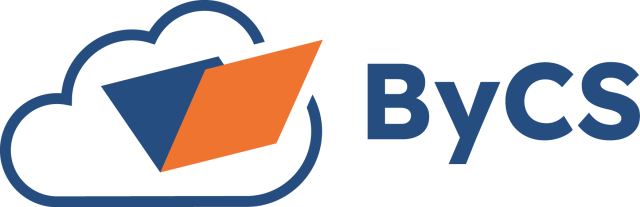Übersicht der Inhalte
Abgängerklassen löschen – Klassen verschwinden nicht, Raute-Symbol
9 STEPS
1.
2. Es kann passieren, dass Abgänger Klassen in der Übersicht auftauchen. Siehe Screenshot. Diese können wie folgt gelöscht werden.
3. Datei, Schüler, Sammelversetzungen auswählen.
4. Die Abgänger Klasse auswählen.
5. Hier wird nur als Beispiel eine andere Klasse ausgewählt. Es sollte die Klasse mit der Raute ausgewählt werden.
6. Auf der rechten Seite das vorherige Schuljahr auswählen.
7. Eine beliebige Klasse auswählen, aber nicht die Klasse mit der Raute.
8. Alle Schüler auswählen und rüber schieben.
9. Klick auf Sammelversetzung ausführen. Die Schüler/Klassen tauchen im aktuellen Schuljahr nicht mehr auf.
Here’s an interactive tutorial
** Best experienced in Full Screen (click the icon in the top right corner before you begin) **